How to Show Compass on Google Maps: A Practical Guide
2 min. read
Updated on
Read our disclosure page to find out how can you help MSPoweruser sustain the editorial team Read more
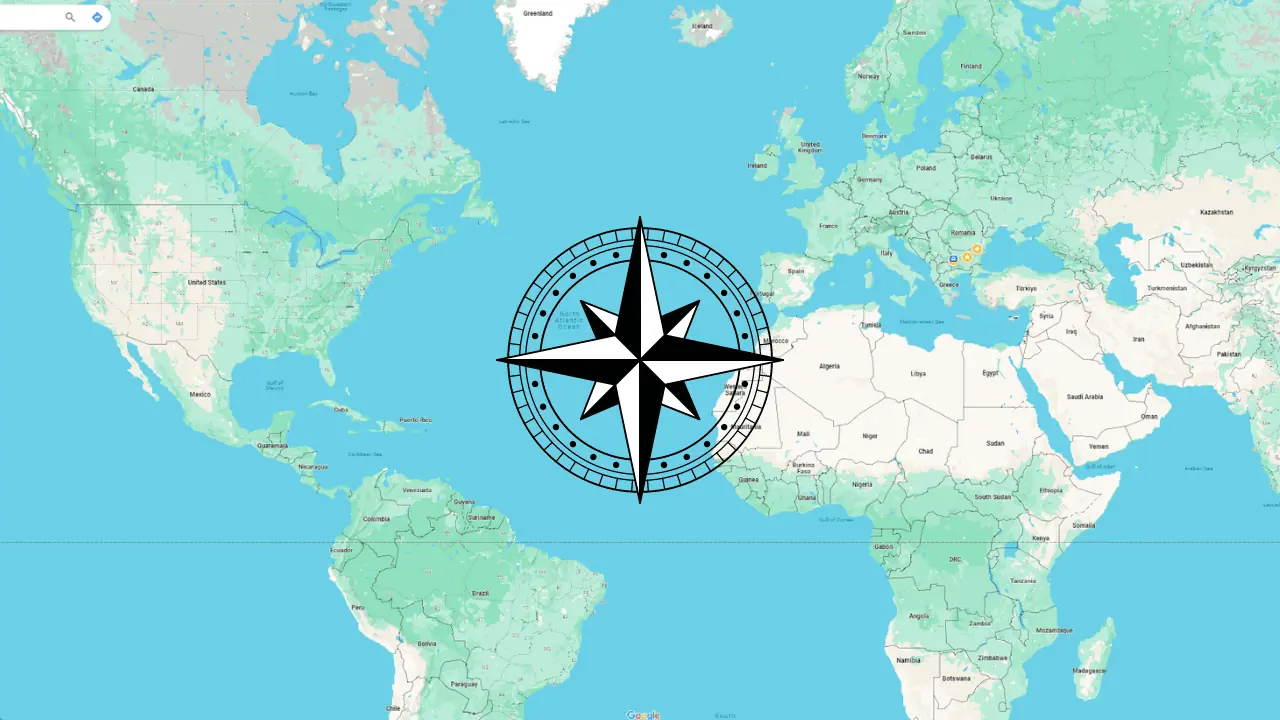
As a regular Google Maps user and traveler, I’ve often found myself in situations where knowing the cardinal directions quickly could make a big difference. No matter if you’re navigating a new city or hiking in the wilderness, the compass feature in Google Maps is a handy tool.
That’s why, I’ll walk you through the steps to display the compass on Google Maps, so you can easily find your way.
How to show the compass on Google Maps
- Open Google Maps: Start by launching the Google Maps app on your smartphone. Make sure you have the latest version of the app.
- Access your location: Tap on the blue dot that represents your location. This action is very important since it allows the app to orient the map based on where you are.
- Find the compass icon: Once you tap on your location, look for the compass icon. It usually appears in the upper right corner of the screen. The icon might be a small arrow or a traditional compass rose.
- Tap the compass icon: Simply tapping on the compass icon will activate it. You’ll notice that the map will automatically align itself to the direction you’re facing.
- Test it: Move around with your phone. You should see the compass and the map orientation change as you turn. This real-time feedback is what makes the compass feature so valuable for on-the-go navigation.
Additional tips
- Calibrate your compass: Before embarking on a journey, calibrate your compass so you can get accurate results. You can do this by moving your phone in a figure-eight motion.
- Use in combination with Street View: If you are in a new city, it’s best to use the compass feature along with Street View. This combination allows you to match the real world with the map seamlessly.
- Always check your compass accuracy: Make sure your device’s GPS and compass are functioning correctly.
Related articles:
- Google Maps: How to Find the Flattest Route
- How to Remove Labels from Google Maps Easily
- How to fix Google Street View if it’s not Working
- How to Find Halfway Point on Google Maps
The compass feature in Google Maps is a simple yet handy tool that helps improve your navigation experience. By following these easy steps, you can show and use the compass on Google Maps, ensuring you’re always headed in the right direction.
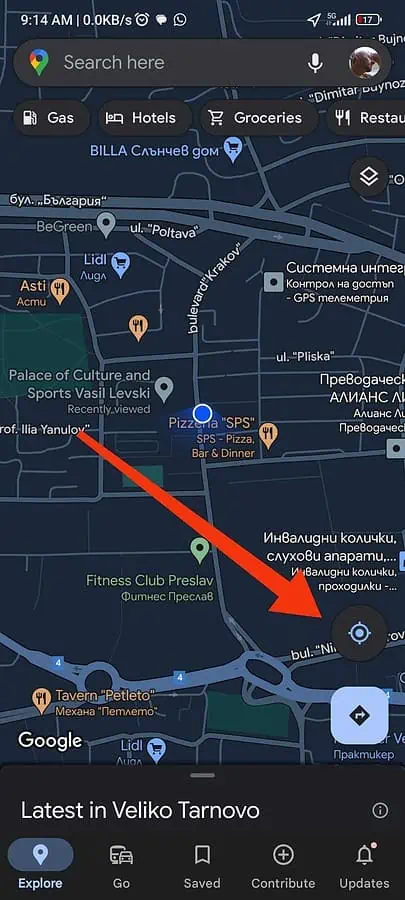
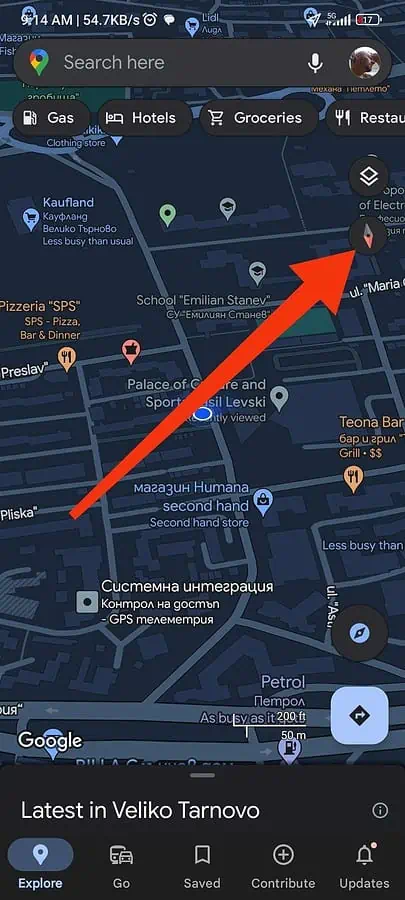








User forum
2 messages